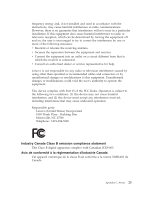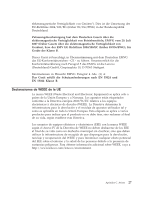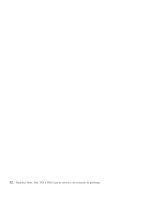Lenovo ThinkPad T410 (Spanish) Service and Troubleshooting Guide - Page 43
Para Windows 7 y Windows Vista, Inicio, Panel de control, Hardware y sonido, Administrador de
 |
View all Lenovo ThinkPad T410 manuals
Add to My Manuals
Save this manual to your list of manuals |
Page 43 highlights
Si desea más información sobre ENERGY STAR, visite la página web: http://www.energystar.gov Lenovo anima a los usuarios a que conviertan la utilización eficaz de la energía en una parte integral de sus operaciones diarias. Para ayudarles, Lenovo ha preestablecido las siguientes características de gestión energética que se activan cuando el sistema está inactivo durante un periodo de tiempo determinado: Windows XP Windows 7 y Windows Vista v Combinación de energía: Energy Star en modalidad de CA Apagar el monitor: tras 10 minutos Apagar los discos duros: tras 15 minutos Pasar a inactividad: tras 25 minutos El sistema hiberna: nunca v Combinación de energía: Energy Star en modalidad de CA Apagar la pantalla: tras 10 minutos Poner el sistema en suspensión: tras 25 minutos Valores de energía avanzados: - Apagar los discos duros: tras 15 minutos - Hibernar: nunca Para que el sistema salga del modo de suspensión (Windows 7 y Windows Vista) o modo en espera (Windows XP), pulse la tecla Fn del teclado. Para obtener más información sobre estos valores, consulte la información del sistema ayuda y soporte Windows. La función Wake on LAN® está establecida como Habilitar cuando se envía de fábrica el sistema Lenovo, y los valores continúan activos incluso cuando el sistema está en modo de suspensión o modo de espera. No es necesario que Wake on LAN esté definido como Habilitar cuando el sistema esté en modo de suspensión o modo de espera; puede reducir el consumo energético y prolongar el tiempo en modo suspensión o en espera si cambia el valor de Wake on LAN en modo suspensión o en espera a Inhabilitar. Para cambiar el valor de Wake on LAN, vaya al Administrador de dispositivos y haga lo siguiente: Para Windows 7 y Windows Vista: 1. Pulse Inicio → Panel de control. 2. Pulse Hardware y sonido → Administrador de dispositivos. 3. En la ventana Administrador de dispositivos, expanda Adaptadores de red. 4. Pulse con el botón derecho del ratón en el dispositivo del adaptador de red y pulse Propiedades. Apéndice C. Avisos 29